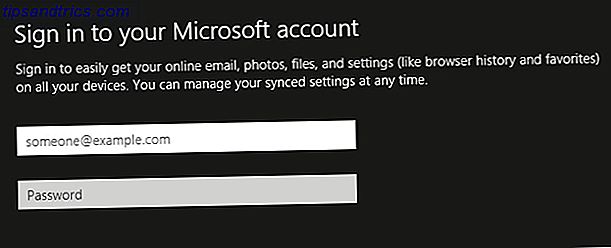Wenn Sie Windows 10 ausführen und ein scheinbar unlösbares Problem auftritt, ist möglicherweise eine Neuinstallation des Betriebssystems die beste Option. Wir zeigen Ihnen, wie Sie Windows neu installieren können, ohne Ihre persönlichen Daten zu verlieren.
Windows 10 ist nicht ohne Probleme 8 Ärgerliche Windows 10 Probleme und wie man sie behebt 8 Ärgerliche Windows 10 Probleme und wie man sie repariert Das Upgrade auf Windows 10 war für die meisten reibungslos, aber einige Benutzer werden immer auf Probleme stoßen. Ob es sich um einen blinkenden Bildschirm, Probleme mit der Netzwerkverbindung oder den Batterieverbrauch handelt, es ist Zeit, diese Probleme zu lösen. Lesen Sie mehr und oft kann es schwierig sein festzustellen, wo die Ursache des Problems liegt. Wenn Ihr System beim ersten Start gut funktionierte, könnten Sie feststellen, dass ein bestimmter Treiber, ein Programm oder ein Update Probleme verursacht. Neuinstallation von Windows kann helfen, dies zu beheben.
Wenn Sie Ihren eigenen Rat oder Erfahrung bei der Neuinstallation von Windows haben, teilen Sie uns dies bitte in den Kommentaren unten mit.
Sichern Sie Ihre Daten
Der Prozess, an dem wir gerade arbeiten, wird theoretisch Ihre persönlichen Daten speichern, aber nichts ist sicher. Es ist am besten, eine Sicherungskopie für den Notfall zu haben. Möglicherweise möchten Sie auch Dinge außerhalb Ihrer persönlichen Daten wie Programmdateien oder Registrierungsänderungen sichern.
Wir haben das ultimative Windows 10-Datensicherungshandbuch erstellt. Das ultimative Windows 10-Datensicherungshandbuch Das ultimative Windows 10-Datensicherungshandbuch Wir haben alle Sicherungs-, Wiederherstellungs-, Wiederherstellungs- und Reparaturoptionen zusammengefasst, die wir unter Windows 10 finden können. Verwenden Sie unsere einfachen Tipps und verzweifle nie wieder über verlorene Daten! Lesen Sie mehr, daher ist es wahrscheinlich, dass alle gesuchten Informationen dort zu finden sind. Aber lass uns ein paar Schritte machen.
Die Sicherung, die Sie erstellen, sollte sich nie auf demselben Laufwerk wie die primäre Kopie der Daten befinden. Da Sie das Betriebssystem neu installieren, wird auch Ihr Systemlaufwerk gereinigt. Ihr Backup sollte idealerweise auf einem separaten Laufwerk sein. Wenn das nicht möglich ist, können Sie kleinere physische Datenträger wie einen USB-Stick verwenden oder sich für einen Online-Cloud-Speicherdienst entscheiden.

Wenn Sie nicht darüber nachdenken möchten, welche Daten gesichert werden sollen, sollten Sie in Betracht ziehen, ein Abbild Ihres Systems zu erstellen. So erstellen Sie ein ISO-Abbild Ihres Windows-Systems So erstellen Sie ein ISO-Abbild Ihres Windows-Systems: a schnelle und einfache Möglichkeit, Windows zu sichern und wiederherzustellen, ohne auf Backup-Tools oder die Cloud angewiesen zu sein? Es ist Zeit zu lernen, wie Sie ein ISO-Abbild Ihres Windows-PCs erstellen. Weiterlesen . Dadurch wird im Grunde ein genaues Duplikat erstellt, das Sie wiederherstellen können, wenn während des Windows-Reset-Vorgangs etwas schief gehen sollte.
Alternativ können Sie die Daten, die Sie behalten möchten, auswählen und auf das Laufwerk kopieren. Sie können ein Backup-Programm von Drittanbietern verwenden Die beste Backup-Software für Windows Die beste Backup-Software für Windows Ihre Daten sind zerbrechlich - es dauert nur einen kleinen Unfall, um alles zu verlieren. Je mehr Backups Sie machen, desto besser. Hier präsentieren wir die beste kostenlose Backup-Software für Windows. Lesen Sie mehr, um Ihnen dabei zu helfen, oder Sie können es manuell tun.
Welche Daten sollte ich sichern?
Um zu beginnen, drücken Sie die Windows-Taste + E, um den Datei-Explorer zu öffnen. Es ist wahrscheinlich, dass der Großteil dessen, was Sie brauchen, in Ordnern wie Dokumenten, Bildern, Videos und Ähnlichem sein wird.
Möglicherweise möchten Sie die Anwendungsdaten Ihres installierten Programms berücksichtigen. Dies kann durch Drücken der Windows-Taste + R erreicht werden, um Run zu öffnen, % appdata% einzugeben und OK zu drücken. Es wird wahrscheinlich in Ordner sortiert, die nach dem Entwickler des Programms benannt sind.
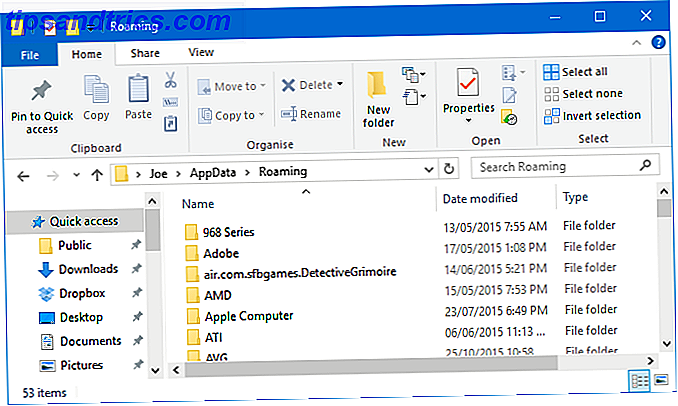
Öffnen Sie auf ähnliche Weise erneut die Option "Ausführen", und navigieren Sie zum Ordner "Programme", der wahrscheinlich C: \ Programme (x86) lautet . Hier finden Sie die eigentlichen Installationsdateien für Ihre Programme, also kopieren Sie sie, wenn Sie sie nicht erneut herunterladen möchten, aber auch andere Dinge wie Einstellungen oder Spielstände.
Schließlich können Sie auch alle Änderungen sichern, die Sie in der Registrierung vorgenommen haben. Öffnen Sie Ausführen, geben Sie regedit ein, und klicken Sie auf OK, um den Registrierungseditor zu starten. Auf der linken Seite können Sie mit der rechten Maustaste auf einen beliebigen Ordner klicken und ihn exportieren, um eine Kopie zu erstellen.
Denken Sie jedoch daran, dass Sie Windows neu installieren. Es hat keinen Sinn, all diese Daten zu übermitteln. Die Probleme, die Sie jetzt haben, können wieder auftreten. Es ist in Ordnung, dies zu unterstützen, aber sei vorsichtig, was du auf der anderen Seite wiederherstellst.
Installieren Sie Windows neu
Es ist sehr einfach, Windows neu zu installieren. Sie müssen keine Software herunterladen und alles kann mit ein paar Klicks erledigt werden.
Um zu beginnen, drücken Sie die Windows-Taste + I, um Einstellungen zu öffnen. Gehen Sie zu Update & Sicherheit> Wiederherstellung . Hier finden Sie zwei Optionen.
Option 1: Setzen Sie diesen PC zurück
Der erste ist Reset dieses PC- Headers. Dadurch wird Ihr Computer auf den Herstellerstatus zurückgesetzt, was bedeutet, dass alle Bloatware, die beim ersten Systemstart vorhanden waren, ebenfalls beibehalten werden. Dies können Dinge wie Programmversuche oder Herstellerwerkzeuge sein.
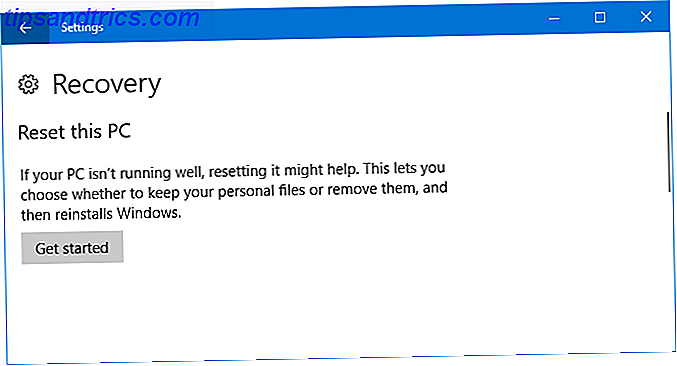
Dies wird nicht empfohlen, aber Sie können es verwenden, wenn Sie es wünschen. Um fortzufahren, klicken Sie auf Erste Schritte, wählen Sie Meine Dateien behalten und gehen Sie durch den Assistenten.
Option 2: Neustart
Eine alternative Methode ist im selben Einstellungsfenster unter Weitere Wiederherstellungsoptionen verfügbar. Klicken Sie auf Erlernen, wie Sie mit einer Neuinstallation von Windows neu beginnen . Sie werden gefragt, ob Sie Anwendungen wechseln möchten. Klicken Sie also auf Ja, um Windows Defender zu starten. Klicken Sie nun auf Loslegen.
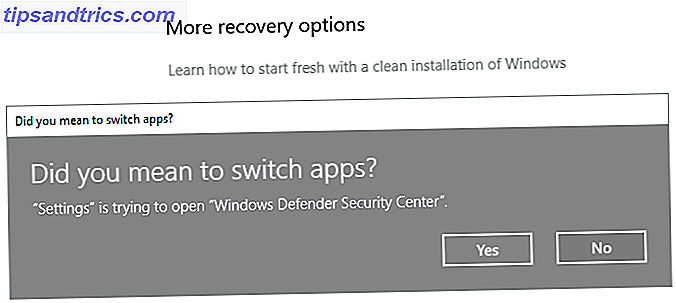
Halten Sie die Taste Weiter gedrückt, um durch den Assistenten fortzufahren, und notieren Sie die Informationen in jeder Phase. Sie erhalten eine Liste aller Ihrer Programme, die deinstalliert werden. Weitere Informationen finden Sie in unserer Anleitung zum Installieren von Programmen. So installieren und deinstallieren Sie Windows-Programme in Massen. So installieren und deinstallieren Sie Windows-Programme in großen Mengen Ein Masseninstallationsprogramm oder ein Deinstallationsprogramm kann Ihnen viel Zeit sparen. Denken Sie daran, wann Sie das letzte Mal einen neuen Computer eingerichtet haben. Wir werden Ihnen beibringen, wie Sie diese Aufgaben im Handumdrehen erledigen. Lesen Sie mehr für eine schnelle Möglichkeit, sie wiederherzustellen, sobald Sie Windows zurückgesetzt haben.
Diese Methode speichert Ihre persönlichen Daten und Standard-Windows-Programme und stellt sicher, dass Ihr System die neueste Version von Windows verwendet.
Ein komplett sauberes System
Der Vorgang ist abgeschlossen. Sie führen jetzt eine vollständig saubere Version von Windows 10 mit intakten persönlichen Daten.
Wenn alles nach Plan lief, sollten Sie auch eine Sicherungskopie Ihres Systems im Ordner Windows.old auf Ihrem Laufwerk C finden. Während dies praktisch ist, ist dies keine Backup-Option, auf die Sie sich verlassen sollten! Windows 10 löscht diesen Ordner nach 10 Tagen. Wenn Sie also etwas länger behalten möchten, verschieben Sie die Dateien.
Wenn Sie möchten, können Sie Ihre alten Programme neu installieren und die Daten, die Sie zuvor gesichert haben, mitbringen. Aber denken Sie daran, damit wählerisch zu sein. Es hat keinen Sinn, alles wieder so zu machen, wie es war, nachdem Sie Windows neu installiert haben.
Sie sind nicht daran interessiert, Ihre persönlichen Daten zu speichern und nach noch mehr Möglichkeiten zum Zurücksetzen von Windows 10 zu suchen? Weitere Möglichkeiten zum Zurücksetzen von Windows 10 und Neuinstallation von Grund auf 4 Möglichkeiten zum Zurücksetzen von Windows 10 und Neuinstallation von From 4 Möglichkeiten zum Zurücksetzen von Windows 10 und Neuinstallation von Windows 10 ist immer noch Windows, was bedeutet, dass es von Zeit zu Zeit einen Neustart benötigt . Wir zeigen Ihnen, wie Sie mit so wenig Aufwand wie möglich eine frische Windows 10-Installation erhalten. Lesen Sie mehr in unserem Leitfaden.
Mussten Sie jemals Windows neu installieren und Ihre persönlichen Daten behalten? Mit welcher Methode haben Sie das erreicht?